Comment supprimer une diapositive dans PowerPoint
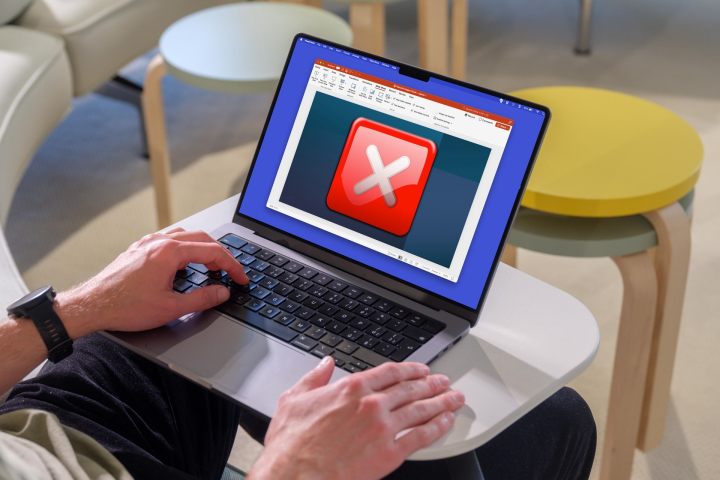
Avez-vous une diapositive que vous souhaitez supprimer de votre présentation Microsoft PowerPoint ? Peut-être trouvez-vous qu'une diapositive est inutile ou avez-vous une diapositive que vous avez utilisée pour tester différentes mises en page et que vous pouvez maintenant supprimer.
Nous allons vous montrer comment supprimer une diapositive dans PowerPoint dans les applications Web, de bureau et mobiles.
Supprimer une diapositive dans PowerPoint
Heureusement, il est plus facile de supprimer une diapositive dans PowerPoint que de supprimer une page dans Word . De plus, vous pouvez supprimer une diapositive individuelle de la même manière dans PowerPoint sur le Web ainsi que dans l'application de bureau sous Windows et Mac.
Étape 1 : Assurez-vous que vous utilisez le mode Normal, Plan ou Trieuse de diapositives. Dirigez-vous vers l’onglet Affichage pour en choisir un si nécessaire.
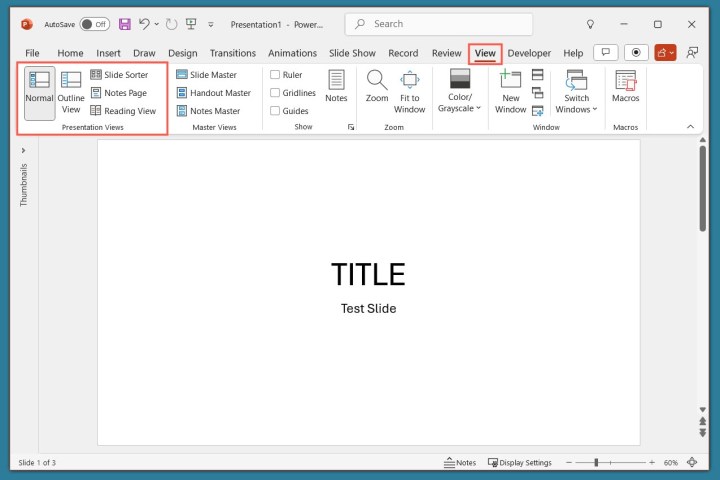
Étape 2 : En mode Normal ou Plan, affichez les vignettes sur la gauche en les faisant glisser pour développer cette zone.

Étape 3 : Cliquez avec le bouton droit sur la diapositive que vous souhaitez supprimer et choisissez Supprimer la diapositive ou sélectionnez la diapositive et appuyez sur la touche Suppr (ou la touche Retour arrière sous Windows.)
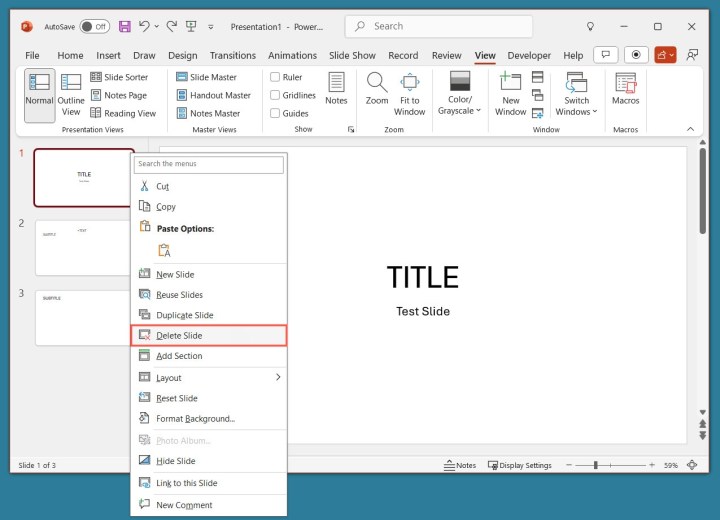
Étape 4 : Notez qu'il ne vous sera pas demandé de confirmer. Si vous supprimez la mauvaise diapositive, sélectionnez rapidement Annuler dans la barre d'outils d'accès rapide pour remplacer la diapositive supprimée.

Supprimer plusieurs diapositives dans PowerPoint
Peut-être avez-vous plusieurs diapositives que vous souhaitez supprimer dans votre présentation. C'est aussi simple que de supprimer une seule diapositive dans PowerPoint sur le Web ou dans l'application de bureau.
Étape 1 : utilisez le mode Normal, Plan ou Trieuse de diapositives.
Étape 2 : Sélectionnez les diapositives en utilisant l'une des méthodes suivantes :
- Pour les diapositives adjacentes, sélectionnez la première diapositive, maintenez la touche Maj enfoncée et sélectionnez la dernière diapositive du groupe.
- Pour les diapositives non adjacentes, sélectionnez la première diapositive, maintenez la touche Ctrl ou Commande enfoncée et sélectionnez chaque diapositive supplémentaire.
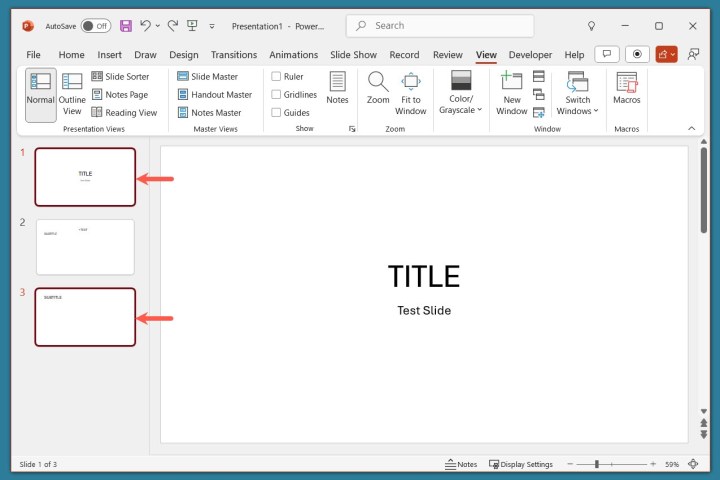
Étape 3 : Faites un clic droit et choisissez Supprimer la diapositive ou appuyez sur la touche Suppr .
Encore une fois, si vous faites une erreur dans la sélection des diapositives, sélectionnez Annuler dans la barre d'outils d'accès rapide pour remplacer les diapositives supprimées.
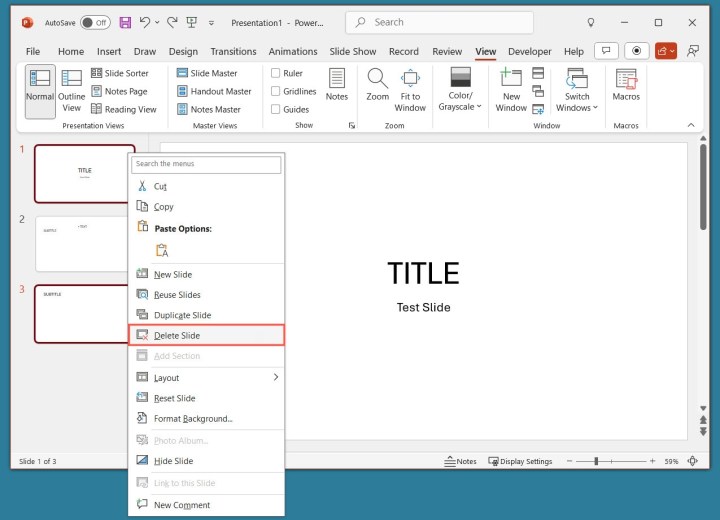
Supprimer une diapositive dans l'application mobile PowerPoint
L'utilisation de PowerPoint sur votre appareil mobile est pratique pour créer et modifier des diaporamas en déplacement. Heureusement, vous pouvez supprimer assez facilement des diapositives individuelles dans l’application PowerPoint sur Android ou iPhone .
Étape 1 : La présentation étant ouverte, assurez-vous que vous êtes en mode édition. Sélectionnez Modifier en bas si nécessaire.
Étape 2 : Dans la rangée de miniatures de diapositives en bas ou à gauche, sélectionnez la diapositive que vous souhaitez supprimer.
Étape 3 : Sélectionnez Supprimer dans la barre d'outils contextuelle.
Étape 4 : Continuez ce processus si vous souhaitez supprimer des diapositives supplémentaires.
Si vous supprimez accidentellement la mauvaise diapositive, sélectionnez Annuler en haut pour la remplacer.
FAQ
Quelle est la différence entre masquer les diapositives et supprimer les diapositives ?
Lorsque vous masquez une diapositive dans PowerPoint, cela l'empêche d'apparaître pendant la présentation du diaporama. La diapositive masquée reste dans votre présentation pendant le processus d'édition.
Mais lorsque vous supprimez une diapositive dans PowerPoint, la diapositive est complètement supprimée. Vous ne le verrez pas pendant que vous présentez ou modifiez le diaporama.
Comment supprimer une présentation PowerPoint ?
Accédez à l'emplacement du fichier PowerPoint, que ce soit dans un dossier ou dans OneDrive. Cliquez avec le bouton droit sur le fichier, choisissez Supprimer et confirmez si vous y êtes invité.
Comment supprimer une diapositive sur Google Slides ?
Pour supprimer une diapositive sur Google Slides , commencez par choisir Afficher la pellicule ou la vue Grille dans le menu Affichage . Ensuite, cliquez avec le bouton droit sur la diapositive que vous souhaitez supprimer et choisissez Supprimer ou sélectionnez la diapositive, puis sélectionnez la touche Suppr .



